Løst: Internet Explorer 11 fryser, spiller ikke videoer
Det er mange problemer relatert til Internet Explorer 11, og noen av dem inkluderer problemer med nettleserfrysing, proxy og utskriftsproblemer. Nå klager noen brukere på problemer med videoavspilling. Her er hva de har sagt:
IE fryser vil ikke spille av videoer eller gjøre noe. Jeg må stenge den for å lukke den! Hjelp ! Jeg har en helt ny HP 500-a60 A AMD A6-5200 Accelerert Prosessor 8 GB DDR 3 Systemminne 1 TB Harddisk Det har HD 84oo Graphics A Windows 8 med 8.1 Lagt til Windows 8.1 IE 11
Firefox 29.1 Jeg aner ikke hva noe av det gjør. Jeg skrev det ned det tilfelle du trengte å vite. Vennligst hjelp! Takk skal du ha !
Videoavspillingsproblemer i Internet Explorer 11
For øyeblikket er det ikke gitt en offisiell rettelse av en Microsoft-representant, men etter ser det ut, ser dette ut til å være et problem relatert til grafikkortet. Men her er noen forslag til å løse dette problemet.
- Sjekk IE tillegg og innstillinger
- Sjekk grafikkdriveren din
- Lukk flere faner
- Tilbakestill eller installer IE 11 på nytt
1. Kontroller IE tillegg og innstillinger
Jeg vil foreslå at du prøver å gå videre og sjekke om du kanskje bruker et tillegg som forårsaker problemet. Enkelt sagt, deaktiver alle de tilleggene og nettleserutvidelsene du kan bruke, og kontroller om problemet vedvarer. Hvis du kan spille av videoer på IE 11 etter at du har fjernet tilleggsprogrammer og nettleserutvidelser, kan du prøve å aktivere de respektive verktøyene en etter en for å identifisere skyldige. Du kan også prøve og tilbakestille innstillinger for Internet Utforsk.
2. Kontroller grafikkdriveren

Selvfølgelig er det selvsagt at du må utføre grafikkdriverens sjekk også. Ikke glem å oppdatere grafikkdrivere ved hjelp av Enhetsbehandling. Du kan også laste ned de nyeste GPU-oppdateringene direkte fra produsentens nettsted.
3. Lukk flere faner
Som vi kan se, har den berørte brukeren ganske maskin, så det kan ikke snakke om lavt ytelsesutstyr. Men hvis du har for mange faner åpne, kan det være lurt å lukke dem også.
Hvis du fortsatt har problemer på PCen din, eller hvis du bare vil unngå dem for fremtiden, anbefaler vi deg å laste ned dette verktøyet (100% trygt og testet av oss) for å fikse ulike PC-problemer, for eksempel filtap, skadelig programvare og maskinvarefeil.
4. Tilbakestill eller installer IE 11 på nytt
Hvis problemet vedvarer, kan du prøve å tilbakestille nettleseren din. Her følger trinnene:
- Gå til Verktøy-menyen> Internett-alternativer
- Klikk på fanen Avansert> velg Tilbakestill> bekreft ditt valg.

Hvis ingenting virket, bør du prøve å installere IE 11 helt. På denne måten vil du installere en ny nettleserversjon som forhåpentligvis løser dette problemet. Selvfølgelig, hvis problemet vedvarer, kan du alltid bytte til en annen nettleser, for eksempel Edge, Chrome, Firefox, Opera eller personvernfokuserte nettlesere som Tor eller Vivaldi.
RELATERTE GUIDER FOR Å KONTROLLERE:
- Slik deaktiverer du den gule advarselslinjen i Internet Explorer
- 5 av de beste VPNene for Internet Explorer
- Løsning: Internet Explorer svart skjerm problemer



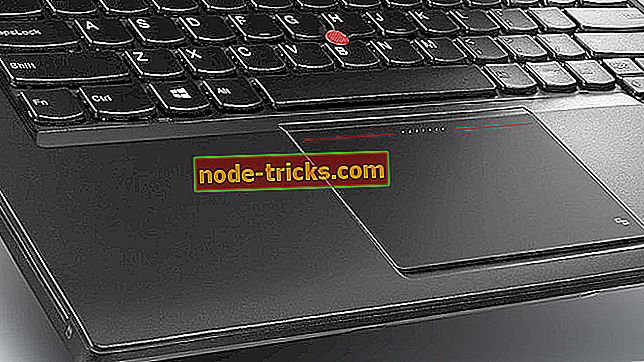


![Last ned AVG Antivirus Free for Windows 10, Windows 8.1, 8 [Nyeste versjon]](https://node-tricks.com/img/antivirus/373/download-avg-antivirus-free.png)

